Az iOS 26 esetén az Apple hat főbb kategóriát emelt ki újdonságként, de ezeken túl sok egyéb érdekesség is érkezett az új rendszerrel.

Sajnos szokásosan nem minden újdonság érhető el hazánkban illetve az EU-ban, vagy pláne magyarul, ezért ezek képei és leírásai az Apple amerikai oldaláról származnak. Nézzük, mit emel ki az oldalán az Apple az iOS 26-ról!
Nem érdekelnek az újdonságok, csak telepíteni szeretnéd? Kattints ide, hogy átugord őket: Hogyan telepíthető?
Olvasd végig a cikket, mielőtt kérdeznél, mert igyekeztünk az összes lehetséges kérdésre már előre megadni a választ!
Beázott, összetört, túl drága lenne megjavíttatni? Kereteztesd be!
Ha bármi okból már csak porfogó lenne az adott készüléked, adj neki új életet: kereteztesd be, és akaszd ki dekorációként a falra!
Újdonságok
Korábbi, részletesebb cikkeink az iOS 26-ról:
- WWDC25: ezeket az újdonságokat emeli ki az oldalán az Apple az iOS 26-ról
- WWDC25: összefoglalónk és véleményünk az iOS 26-ról
- Befagyott a pokol: az iOS 26-on végre beállíthatsz sima mp3-at is csengőhangnak!
- Sok izgalmat hozott és közben felfedte az iPhone 17 Air felbontását is az iOS 26 második bétája
- Minden újdonság az iOS 26, iPadOS 26 és macOS 26 harmadik bétájából
- Hamarosan érkezik a Unicode 17.0: ezekre az új Emojikra számíthatsz az iOS 26-ban
- Ezeket az újdonságokat hozta az iOS 26 negyedik bétája
- Az összes, eddig felfedezett változás az iOS 26 és a macOS 26 ötödik bétájában
- Minden felfedezett változás az iOS 26 és macOS 26 hatodik bétájában
- Minden felfedezett újdonság az iOS 26 és macOS 26 hetedik bétájában
Egyéb kapcsolódó cikkeink:
- Az iOS-ről kezdőknek: a készülék aktiválása
- Az iOS-ről kezdőknek: a Főképernyő
- Az iOS-ről kezdőknek: az iPhone állapotjelző ikonjai és szimbólumai
- Az iOS-ről kezdőknek: a Vezérlőközpont használata és testre szabása az iOS 11 és újabb verziókban
- Az iOS-ről kezdőknek: a készülék adatvédelmi beállításai
A frissítés leírása
A hivatalos információkban az Apple a következőket írja:
Megnyitás/bezárás
Dizájn
- A Liquid Glass dizájn még elragadóbbá tesz az iOS-en mindent, amit lát és megérint, valós időben töri meg a tartalmak látványát, és tükrözi azokat, valamint még jobb kiemelést biztosít a képernyőn megjelenő tartalmak számára
- A zárolási képernyőn megjelenő adaptív idő dinamikusan átméretezi magát a zárolási képernyőn rendelkezésre álló helyhez, kiegészítve a fotók témáit és alkalmazkodva az értesítések és az Élő tevékenységek megjelenéséhez
- A térbeli jelenetekkel új 3D-effektet adhat a fotóháttérképekhez, amelyek életre kelnek, amikor mozgatja az iPhone‑t
- A Liquid Glass dizájnnak köszönhetően az appikonok új, friss külsőt kaptak, és még több módon szabhatók személyre a frissített világos vagy sötét megjelenésekkel, az új színezett ikonokkal, valamint az új, színtelen megjelenéssel
- Az animált albumborítók még magával ragadóbbá teszik a zenelejátszást a támogatott albumokon teljes képernyős, művészek által tervezett animációkkal
Kamera
- Az egyszerűsített dizájn még könnyebbé teszi a fotó- és videórögzítési módok elérését, a többi mód pedig továbbra is egyetlen húzással elérhető
- A lencsetisztítási tippek értesítést küldenek, ha a lencse összekenődött, így a lehető legtisztább fotót készítheti el (iPhone 15 és újabb modellek)
- Az új AirPods-kézmozdulat lehetővé teszi, hogy fotót készítsen, vagy videófelvételt indítson el az AirPods 4 és az AirPods Pro 2 és újabb modellek szárának megnyomásával
Fotók
- A Könyvtár és a Gyűjtemények külön lapokon jelennek meg, így könnyebb a navigáció, és minden nézetben elérhető a Keresés
- A Gyűjtemények nézet három különböző elrendezési lehetőséggel szabható testre, valamint a gyűjtemények egyszerűen összecsukhatók és átrendezhetők
- A koncertekhez és sporteseményekhez hasonló események felismerése lehetővé teszi, hogy megtekintse az esemény részleteit, és hozzáférjen a kapcsolódó tartalmakhoz
Telefon
- Az új, egységes elrendezési lehetőség egyesíti a Kedvenceket, az Előzményeket és a Hangposta-üzeneteket
- Az ismeretlen számokról érkező szűrt hívások áthelyezhetők a híváslista egy új területére, hogy ne zavarják
Üzenetek
- Az ismeretlen küldők szűrése segít, hogy kézben tartsa, ki érheti el Önt, és a szűrt üzeneteket a beszélgetéslista egy új területére helyezi, hogy ne legyenek útban
- A beszélgetésekhez hátterek adhatók hozzá, hogy személyesebbé tegye őket, és használhat beépített háttereket vagy saját fotókat
- A szavazások segítségével megtudhatja, hogy ki ér rá egy közelgő vacsorára, vagy dönthet egy csoportos ajándékról
- A csoportokban megjelenő gépelési jelzésekkel könnyen megállapítható, hogy ki fog hamarosan hozzászólni
CarPlay
- Az új, Liquid Glass dizájn segít megkülönböztetni az irányítópult egyes interakciós területeit, és új lapsordizájnt biztosít az appokban való egyszerű navigáláshoz
- A bejövő hívások kompakt kialakítása megkönnyíti, hogy a kedvenc navigációs appjában a következő fordulásra összpontosítson
- A tapbackek az Üzenetekben egyszerű módot kínálnak arra, hogy vezetés közben reagálhasson az üzenetekre, például egy felfelé mutató hüvelykujjal vagy egy szívvel
- A rögzített beszélgetések az Üzenetek app tetején jelennek meg, így könnyen elérheti a leggyakoribb beszélgetéseit
- A widgetpaklik az irányítópulttól balra találhatók, így egy pillantással áttekintheti kedvenc appjait
- Az Élő tevékenységek automatikusan megjelennek az Irányítópulton, így útközben is könnyen nyomon követheti a valós idejű eseményeket
Térképek
- Az előnyben részesített útvonalak javítják az autóval gyakran megtett útvonalakat azáltal, hogy megtanulják az Ön által rendszeresen felkeresett helyek közötti útvonalakat, például a lakhelye és a munkahelye közötti ingázást
Zene
- A dalszövegek fordítása és a kiejtés segítenek megérteni a kedvenc dalai mögött rejlő jelentést, és megkönnyítik az együtténeklést, még akkor is, ha nem beszéli az adott nyelvet
- Az AutoMix funkció – akár egy DJ – zökkenőmentes átmenetet alkalmaz a dalok között, időnyújtással és ütemillesztéssel biztosítva a folyamatos lejátszási élményt
- Rögzíthet dalokat, albumokat, lejátszási listákat és egyéb tartalmakat a Könyvtár tetején a gyors és egyszerű lejátszáshoz
Tárca
- A frissített beszállókártyák segítségével időben, releváns információkhoz juthat a járatokról és a repülőterekről, valamint gyorsan elérheti a légitársaság appjának funkcióit
- A bankja vagy kártyaszolgáltatója által kínált részletfizetési lehetőségek a hitel- és betéti kártyás vásárlásaihoz akkor érhetők el, amikor az iPhone-ján az Apple Payjel fizet az üzletben
Apple Games
- Az új app az iPhone-on való játék központi helye, amely segít visszatérni a kedvenc játékaihoz, új kedvenceket felfedezni, és új módokon játszani a barátaival
- Kihívhatja barátait, nyomon követheti a pontszámokat valós időben, és megnézheti, hogy mivel játszanak a barátai
- Hozzáférhet a teljes játékkönyvtárhoz, beleértve az App Store-ból és az Apple Arcade-ból letöltött új és korábbi játékokat, és elindíthatja őket, amikor játszani szeretne
- Az új játékokra vonatkozó ajánlások a kedvenc játékai alapján jelennek meg
Gyermekek online védelme
- A Kommunikációs kérelmek funkcióval a gyerekek kérelmeket küldhetnek a szüleiknek, ha új telefonszámokkal szeretnének kommunikálni
- A meglévő fiókokat egyszerűen átalakíthatja gyermekfiókokká, hogy teljes mértékben kihasználhassa a gyermekbiztonsági funkciókat
- Az appokban található korosztálynak megfelelő élmények lehetővé teszik a szülők számára, hogy engedélyezzék a gyerekeknek az életkoruk külső appokkal való megosztását, így a gyermekek az életkoruknak megfelelő tartalmakhoz és funkciókhoz férhetnek hozzá
- A Kommunikációs biztonság kibővül, hogy beavatkozzon, amikor meztelenséget észlel az élő FaceTime-hívásokban, és hogy elhomályosítsa a meztelenséget a Fotók appban lévő megosztott albumokban
Kisegítő lehetőségek
- Az App Store termékoldalain található kisegítő lehetőségeket felsoroló címkék tájékoztatják, hogy az appokban és játékokban elérhetők-e olyan kisegítő lehetőségek, mint a VoiceOver, a Hangvezérlés és a Szöveges átiratok, mielőtt letöltené őket
- A Kisegítő olvasó megkönnyíti a szövegek olvasását bármelyik appban azzal, hogy új módokat kínál a szövegek kiterjedt betűtípus-, szín- és térközbeállításokkal való testreszabására, valamint támogatja a Felolvasott tartalom funkciót
- A Braille-hozzáférés segítségével jegyzeteket készíthet, dokumentumokat olvashat, appokat indíthat el, és számos egyéb feladatot végezhet el könnyedén a csatlakoztatott Braille-kijelzővel
Egyéb
- A Megtekintő egy új app az iPhone-on a PDF-ek megtekintéséhez és szerkesztéséhez, amely olyan hatékony funkciókkal rendelkezik, mint az automatikus kitöltés, a dokumentumszkenner és az exportálási lehetőségek
- A FaceTime újratervezett kezdőoldallal rendelkezik, amelyen a legutóbbi hívóihoz tartozó személyre szabott kontaktposzterek és görgetés közben lejátszott videóüzenetek jelennek meg
- A helyi rögzítés kiváló minőségű hangot és videót vesz fel az iPhone-ról bármely videokonferencia-hívás közben, így készíthet interjút vagy podcastot a legtisztább felvételekkel
- A Vezérlőközpontban található hangbemenet-választóval egyszerűen kiválaszthatja az egyes appokhoz, köztük a webes appokhoz a megfelelő mikrofont
- A töltés becsült ideje tájékoztatja, hogy mennyi időbe telik az iPhone töltése
- Az adaptív energiafelhasználás megtanulja az Ön tipikus akkumulátorhasználatát, és a magasabb használattal járó napokon automatikus beállításokat végez, hogy segítsen meghosszabbítani az akkumulátor üzemidejét a nap folyamán (iPhone 15 Pro és újabb modelleken)
- Az Egészség appban a vérnyomásnaplózási élmény képes emlékeztetőket küldeni Önnek, hogy mérje meg a vérnyomását harmadik féltől származó vérnyomásmérő mandzsettával, valamint PDF-jelentést készíteni az egészségügyi szolgáltatója részére
- A Fitness app új Edzés lapja edzéskövetést kínál, így nyomon követheti a tempó és a távolság mérőszámait, illetve még több információt, ha rendelkezik kompatibilis pulzusmérővel, például AirPods Pro 3-mal. Ha Apple Watchcsal rendelkezik, kihasználhatja a nagyobb képernyőt az olyan funkciók használatakor, mint például az egyéni edzés összeállítása
- Az Adaptív hőmérséklet automatikusan beállítja a termosztátot az Ön által preferált hőmérsékletre, amikor hazafelé tart, és beállítja az energiatakarékos módot, amikor elmegy otthonról egy napra, vagy nyaralni indul
- Az egyéni szundibeállítások lehetővé teszik, hogy beállítsa, mennyi ideig szundíthasson, amikor megszólal az ébresztő, 1 és 15 perc közötti lehetőségekkel
- A Jelszóelőzmények megjeleníti a Jelszavakban lévő fiókokon végzett módosítások idővonalát, beleértve a korábbi jelszavak és a generált erős jelszavak előzményeit
- A Jegyzetek lehetővé teszi a Markdown formátumú fájlok importálását és exportálását
A frissítés egyúttal 27 sebezhetőséget is orvosol, amelyeket itt sorol fel az Apple.
Liquid Glass megjelenés
Az új dizájn a Liquid Glass-szal gyönyörű, imádnivaló és első pillantásra ismerős. Egységesebb élményt nyújt az appjaidban és eszközeiden, hogy mindent gördülékenyen végezhess.
Friss dizájn
Az üveg optikai tulajdonságait a folyékonyság érzetével ötvöző Liquid Glass markánsan új megjelenést kölcsönöz a Zárolási képernyőnek, a Főképernyőnek, a Vezérlőközpontnak, az appoknak és minden másnak.
Élettelibb zárolási képernyő
Az időkijelzés dinamikusan alkalmazkodik az értesítésekhez és a háttérképedhez, miközben fókuszban tartja annak tárgyát. Ahogy mozgatod az iPhone‑t, a fotó életre kel az új 3D‑s effekt jóvoltából. (Ez az iPhone 12 és újabb iPhone-modelleken érhető el.)
Újratervezett alkalmazásikonok
Válassz kedvedre a megújult világos és sötét megjelenés, az új, színárnyalásos ikonok és a tüneményes, tisztán áttetsző megjelenés közül.
Dinamikus vezérlők
Az appokban a Liquid Glass-vezérlők áttetszők, tükrözik a környezetüket, és természetes gördülékenységgel változtatnak alakot, hogy jobban tudj koncentrálni a tartalomra.
Egységes megjelenés rendszerszinten
A Liquid Glass appokon és eszközökön átívelve nyújt még örömtelibb felhasználói élményt, így még egyszerűbben váltogathatsz Apple termékeid között, amikor csak akarsz.
Apple Intelligence
Az Apple Intelligence-t még több helyre integráltuk, hogy segítsen más nyelveken kommunikálni, személyesebb képeket létrehozni és hatékonyabb gyorsparancsokat használni.
Élő fordítás
Automatikusan lefordíttathatod a szövegeket az Üzenetekben, élőben fordított feliratokat láthatsz a FaceTime-ban, és tolmácsolva hallhatod a hívásokat a Telefon appban. (Ez csak bizonyos nyelveken érhető el, magyarul sajnos nem.)
Az Üzenetek appban az Élő fordítás angol (Egyesült Államok, Egyesült Királyság), francia (Franciaország), japán, kínai (egyszerűsített), koreai, német, olasz, portugál (Brazília) és spanyol (Spanyolország) nyelven érhető el a kompatibilis iPhone, iPad vagy Mac eszközökön, ha azokon az Apple Intelligence be van kapcsolva, valamint az Apple Watch Series 9 és újabb vagy Apple Watch Ultra 2 eszközökön, ha azok bekapcsolt Apple Intelligence-szel rendelkező iPhone-nal vannak párosítva.
A Telefon és a FaceTime appokban az Élő fordítás kétszemélyes hívásoknál érhető el angol (Egyesült Államok, Egyesült Királyság), francia (Franciaország), német, portugál (Brazília) és spanyol (Spanyolország) nyelven, ha az Apple Intelligence be van kapcsolva egy kompatibilis iPhone, iPad vagy Mac eszközön.
A magyar nyelvet sajnos egyik sem támogatja.
Használd az Élő fordítást az AirPods segítségével
Amikor a beszélgetőpartnered más nyelven válaszol, szavai automatikusan lefordításra kerülnek, és természetes hangon felolvasásra kerülnek.
Itt ki kell emelni, hogy az Élő fordítás az AirPods segítségével az aktív zajszűréssel rendelkező AirPods 4 fülhallgatón, illetve az AirPods Pro 2 és újabb modelleken működik a legfrissebb firmware-rel, ha Apple Intelligence-képes iPhone-hoz van párosítva. A funkció támogatott nyelvei: angol (USA, Egyesült Királyság), francia (Franciaország), német, portugál (Brazília) és spanyol (Spanyolország), magyarul tehát nem érhető el, emellett Az EU-ban a jelek szerint ez egyelőre nem működik.
Hozz ki többet a Vizuális intelligenciából
Az Apple Intelligence-re épülő funkció lehetővé teszi, hogy a leggyakrabban használt appjaidon belül keress, eseményeket adj a naptáradhoz, vagy akár kérdéseket is feltehess – így a legtöbbet hozhatod ki mindabból, amit a képernyőn látsz. (Ez csak bizonyos nyelveken érhető el, a magyar nincs köztük.)
A Vizuális intelligencia iOS 18.2-es vagy újabb operációs rendszerrel érhető el az iPhone 16, iPhone 16 Plus, iPhone 16 Pro és iPhone 16 Pro Max modelleken; iOS 18.3 vagy újabb operációs rendszerrel az iPhone 16e-n; illetve iOS 18.4 vagy újabb operációs rendszerrel az iPhone 15 Prón és iPhone 15 Pro Maxon. A Vizuális intelligencia használatához az Apple Intelligence-nek bekapcsolva kell lennie.
Még több lehetőség, hogy képekkel fejezd ki magad
Emojikat és leírásokat mixelhetsz, hogy valami teljesen újat hozhass létre. Az Image Playgroundban további ChatGPT-stílusokat fedezhetsz fel. És még nagyobb irányítást kapsz a folyamat felett, amikor a család és a barátok által inspirált képeket hozol létre különböző Genmojik és az Image Playground használatával. (Ez csak bizonyos nyelveken érhető el, a magyar nincs köztük.)
A Genmoji és az Image Playground angol, francia, japán, német, olasz, portugál (Brazília) és spanyol nyelven érhető el, ha az Apple Intelligence be van kapcsolva egy kompatibilis iPhone, iPad vagy Mac eszközön.
Pörgesd fel a munkafolyamatokat
Az intelligens műveletek a Parancsokban lehetővé teszik szövegek összefoglalását, képek létrehozását, az Apple Intelligence-modellek közvetlen elérésével pedig képesek a parancsba építhető válaszokat adni. (Ez csak bizonyos nyelveken érhető el, a magyar nincs köztük.)
Kommunikáció
Kevesebb zavaró tényező, és több lehetőség, hogy személyesebb vonalra válts a napi interakcióidban. Irányítsd azokra a beszélgetésekre a figyelmed, amelyek a legfontosabbak számodra.
Pattintsd le a nem kívánt hívásokat
A Hívásszűrés automatikusan fogadja az ismeretlen hívóktól érkező hívásokat – anélkül, hogy zavarna téged. Miután a hívó közölte a nevét és a hívás okát, a telefonod csöngeni kezd, és eldöntheted, hogy fel szeretnéd-e venni.
Ez a következő nyelveken érhető el – magyarul sajnos nem: angol, francia (Franciaország, Kanada), japán, kantoni (kontinentális Kína, Hongkong, Makaó), koreai, mandarin (kontinentális Kína, Makaó, Tajvan), német (Németország), portugál (Brazília) és spanyol (Egyesült Államok, Mexikó, Puerto Rico, Spanyolország).
Szűrd ki az ismeretlen feladókat
Az ismeretlen számokat az új szűrőeszközökkel hagyhatod jóvá, amelyek észlelik a spameket, és a te kezedbe adják a döntést arról, hogy ki jelenjen meg az Üzenetek beszélgetéseiben, valamint a legutóbbi hívások között a Telefon és a FaceTime appban.
Tartsa a vonalat helyetted a Telefon app
A Tartási asszisztens várakozik helyetted, amíg nem kapcsolják az ügyintézőt, és értesít, amikor rád kerül a sor.
Ez a következő nyelveken érhető el – magyarul sajnos nem: angol (Ausztrália, Egyesült Államok, Egyesült Királyság, India, Kanada, Szingapúr), francia (Franciaország), japán, mandarin (kontinentális Kína), német (Németország), portugál (Brazília) és spanyol (Egyesült Államok, Mexikó, Spanyolország).
Hátterek és szavazások az Üzenetek appban
Állíts be hátteret bármely beszélgetéshez: választhatsz a látványos beépített lehetőségek közül vagy használhatod bármely fotódat, hogy igazán személyessé tedd beszélgetéseidet az Üzenetekben.
Indíts szavazást a beszélgetésben, hogy a csoport dönthessen. A beszélgetés minden résztvevője hozzáadhat választási lehetőségeket, és követheti a szavazás állását.
Felfedezés
Használd ki azokat a funkciókat, amelyek segítenek felfedezni a világot, miközben védik a magánéletedet. Az új Játékok alkalmazással pedig naprakész maradhatsz minden játékoddal kapcsolatban, és újakat is felfedezhetsz.
A Térképek megérti a kedvenc útvonalaidat
A Térképek megtanulja a rendszeresen bejárt útjaidat, és már indulás előtt figyelmeztethet a jelentősebb késésekre. Ha a szokásaid megváltoznak, az iPhone alkalmazkodik hozzájuk, hogy könnyedén uralhasd az ingázást. (A jelek szerint ez itthon nem érhető el.)
Meglátogatott helyek a Térképekben
Soha ne felejts el egy helyet sem a Meglátogatott helyek funkcióval, amely megőrzi, hol jártál. Gyorsan megtalálhatod azt a remek kávézót egy utazásról, és egy koppintással meg is oszthatod.
Ez egyelőre béta verzióban érhető el – és jelenleg csak Ausztráliában, Kanadában, Malajziában, Svájcban, az Egyesült Királyságban és az Egyesült Államokban.
AutoMix és Dalszövegfordítás
Az Apple Music AutoMix funkciója a mesterséges intelligencia segítségével zökkenőmentesen keveri át az egyik számot a másikba, akár egy DJ, így az időnyújtás és az ütemillesztés is a tökéletes pillanatban történik. A Dalszövegfordítás funkció pedig segít megérteni, hogy miről szólnak a kedvenc számaid.
Ez csak bizonyos dalokhoz és a következő nyelvpárokhoz érhető el – magyarul tehát nem: angol–japán, angol – kínai (egyszerűsített), koreai–angol, koreai–japán, koreai – kínai (egyszerűsített) és spanyol–angol.
Még több mindent tarthatsz a Tárcában
Az újratervezett beszállókártyákból közvetlenül követheted a csomagod útját, használhatod a repterek térképeit, és megoszthatod a járatinfóidat.
Az USA-ban pedig létrehozhatsz digitális személyazonosítót is a Tárcában az amerikai útleveled felhasználásával, amelyet használhatsz a TSA ellenőrzőpontjainál, alkalmazásokban és személyesen is.
Új Játékok app
Képben maradhatsz, hogy mi történik a játékaidban, személyre szabott javaslatokat kaphatsz, felfedezheted, hogy a barátaid milyen új játékokkal játszanak, a Kihívásokban pedig pontra menő küzdelemben mérheted össze velük az ügyességedet.
És még több minden
Kisegítő lehetőségek. Az új funkciók közé tartozik a Braille-írást használók számára tervezett vadonatúj felület, az utazás közbeni rosszullét csökkentését segítő Járműmozgási jelölők új lehetőségei, valamint a még személyesebbé tehető olvasási élmény.
A Braille-hozzáféréshez egy csatlakoztatott Braille-kijelzőre van szükség. Az Élő feliratok funkció a következő nyelveken érhető el: angol (Ausztrália, Egyesült Államok, Egyesült Királyság, India, Szingapúr), francia (Kanada, Franciaország), japán, kantoni (kontinentális Kína, Hongkong), koreai, mandarin (kontinentális Kína), német (Németország) és spanyol (Egyesült Államok, Mexikó, Spanyolország).
Család. A szülők könnyebben rendelhetnek gyermekfiókot a gyermekeikhez, valamint szülői felügyeleti eszközök széles palettája áll rendelkezésükre, amelyekkel gondoskodhatnak a gyerekek biztonságáról. Ezek közé tartoznak a Kommunikációs korlátok, a Kommunikációbiztonság és az App Store fejlesztései.
Hangfelvétel. Kiváló minőségű hangot rögzíthetsz a videós konferenciahívások során. Emellett HD-minőségű felvételeket készíthetsz a Kamera appban a H2 chipes AirPods és AirPods Pro segítségével.
Emlékeztetők. Az Apple Intelligence-szel az Emlékeztetők app javaslatokat tud tenni elvégzendő teendőkre, a bevásárlólistád kiegészítésére, vagy hogy mire kellene visszatérned – mindezt az e‑mailek és az eszközödön lévő egyéb szöveges tartalmak alapján. Sőt csoportokba is tudja rendezni a hasonló emlékeztetőket egy listán belül.
Fotók. A megújult elrendezéssel, a könnyen használható vezérlőkkel, valamint a két fő Könyvtár és Gyűjtemények lappal a Fotók alkalmazás minden korábbinál jobban megkönnyíti a keresett tartalmak megtalálását. Térbeli jelenetként keltheted életre kedvenc fotóidat, így izgalmas 3D-hatást hozhatsz létre.
AirPods Kamera-távirányító. A H2 chipes AirPodsot vagy AirPods Prót hosszan megnyomva videofelvételt indíthatsz a Kamera appban.
Óra. Jobban igazodnak hozzád a napi ébresztések, mivel 1 és 15 perc között is beállíthatod a Szundi időtartamát.
Napló. Több naplóval egymástól függetlenül tarthatod számon életed különböző területeinek történéseit, képeket illeszthetsz a szövegbe, egy gyönyörű térképes nézetben pedig azt is megnézheted, hogy melyik bejegyzés hol született.
CarPlay. Reagálj Tapbackkel az Üzenetekben, kövesd az Élő tevékenységeket, és szerezz több információt egy pillantással, hogy vezetés közben is kapcsolatban maradhass és koncentrált maradj.
Kompatibilitás
Az iOS 26 az iPhone 11 és újabb készülékeket támogatja, beleértve a 2. generációs iPhone SE-t is. Idén tehát kiesett az iPhone XR és XS, ezek már nem kapják meg az iOS 26-ot.
Hogyan telepíthető az iOS 26?
Bármely esetben készítsünk egy biztonsági mentést a készüléken található adatainkról. Ezt megtehetjük a Finder és az iTunes segítségével, vagy pedig használjuk az iCloud backupot, esetleg mindkettőt: ártani nem árt, ha van mentésünk, ugyanakkor van, hogy életmentő lehet. Érdemes lehet készíteni egy olyan mentést is a számítógépünk segítségével, amit aztán “zárolunk”, így azt nem írja azt felül az új mentésekkel a gépünk. Ez hasznos lehet akkor, ha meg akarjuk őrizni az adatainkat az iOS 18-as verzióban is, hiszen ezeket az iOS 26 frissíti az új verzióra. Az iOS 26-os biztonsági mentés nem állítható vissza korábbi iOS-verzióra.
A frissítéshez meg kell majd adnunk a készülékünk jelkódját.
A frissítés elindításához a Beállítások (Settings) appban nyomjunk a Szoftverfrissítés (Software Update) menüpontra, majd ott legalulra görgetve(!) válasszuk az iOS 26-ot, és a Letöltés és telepítés (Download and install) opciót. Eközben a készüléknek Wi-Fi-re kell kapcsolódnia, és legalább 50% akkutöltöttség szükséges, de inkább eleve dugjuk töltőre. A folyamat elindítása előtt készítsünk róla biztonsági mentést, ezt megtehetjük az iCloud mentés, vagy a Finder illetve az iTunes segítségével. A letöltés befejeződése után nagyjából 5-10 perc alatt az iOS frissíti önmagát, ami után az adataink és beállításaink is megmaradnak, mindössze a rendszer frissült.
A frissítést elvégezhetjük a számítógépünk segítségével is a Finderben vagy az iTunes-ban, ez esetben kössük össze a géppel a készüléket, és amikor a Finder vagy az iTunes feldobja, hogy frissítés érhető el, nyomjunk a Letöltés és telepítés opcióra, és várjuk meg, míg elvégzi a dolgát. Az adataink ebben az esetben is megmaradnak.
Ha a számítógéppel való frissítés hibaüzeneteket kapnánk, jegyezzük meg a hiba számát, és nézzük meg a lehetőségeinket a Leggyakoribb iTunes hibaüzenetek cikkben, mielőtt olyat kérdeznénk, ami már tucatszor megválaszolásra került!
Ha nem jelenik meg a frissítés, akkor várjunk, vagy próbálkozzunk újra. Rengetegen próbálnak most frissíteni, úgyhogy az Apple szerverei valószínűleg eléggé leterheltek!
A hivatalosan megjelent iOS 26 buildszáma 23A341, ami újabb, mint az RC buildje, így akinek már az RC verzió van fent, annál is megjelenik majd OTA a frissítés.
A letöltött fájlokat Windows-on a ⇧ (shift), macOS-en az ⌥ (alt/option) lenyomása közben a Finder vagy az iTunes frissítés (vagy visszaállítás) gombjára kattintva tudjuk betallózni, és frissíteni (vagy visszaállítani) vele a készülékünket. Csak a készülékünk típusához való .ipsw fájlt fogjuk tudni az eszközre telepíteni, más típushoz valót nem!
Ha a készülék nem dobja fel az iOS 26-ot
Ha a Szoftverfrissítés opcióban a képernyő alján nem jelenik meg, hogy az iOS 26 is elérhető, hanem csak annyit ír a készülék, hogy az iOS naprakész, akkor szinte biztos, hogy ki van választva a Bétafrissítések alatt valamelyik (általában iOS 18-as) béta. Menjünk a Beállítások, Általános, Szoftverfrissítés menüpontba, és kapcsoljuk ki a bétát átrakva a pipát a “Ki” opcióra. Ezután már meg kell jelennie.
Az iOS 26-ra egyelőre nincs jailbreak
Talán semmi meglepő nincs abban, hogy az iOS 26-ra egyelőre nem jelent meg jailbreak, így aki bármi okból is függ a jailbreaktől, annak azt tanácsoljuk, hogy még ne frissítsen iOS 26-ra. Azt jelenleg nem lehet tudni, mikor várható egyáltalán jailbreak.
És hogy miért kell annyit várni egy jailbreakre? Erről itt írtunk bővebben: Gyakori kérdések: miért nincs még jailbreak adott iOS-verzióra, miért kell ennyit várni?
Hogyan tehető vissza az iOS 18?
Ha valaki nem akar frissíteni, akkor vigyázzon a készülékére, és ha az felajánlja a frissítést, akkor azt ne fogadja el, vagy ha a számítógépen a Finder vagy az iTunes tesz így, ott is nyomjon mégsemet, az esetleg a készülékre letöltött OTA frissítési csomag pedig már törölhető, ha sok helyet foglal, illetve kapcsoljuk ki az esetlegesen korábban engedélyezett automatikus frissítést a Szoftverfrissítés menüpont alatt. A készülék csak akkor frissülhet magától az iOS 26-ra, ha korábban már bekapcsoltuk az automatikus frissítést.
Ameddig az Apple még aláírja az iOS 18 legutóbbi verzióját, addig akiknek nem vált be az iOS 26, azok az aláírási ablak bezáródásáig még vissza tudják tenni a készülékükre az iOS 18-at, noha ez nem javasolt.
Ehhez DFU-módba kell tenni a kiszemelt készüléket, majd manuálisan betallózni a Finderben vagy az iTunes-ban a megfelelő iOS 18-as IPSW-t, és megvárni, hogy végigmenjen a folyamat. Hátrány: mivel ez visszaállítás, minden adat elvész, és az iOS 26-ról időközben készült biztonsági mentés nem állítható vissza iOS 18-as rendszerre.
Erről részletesen: Gyakori kérdések: az aktuális iOS-verziónál régebbi firmware visszaállítása.
Az Apple által aktuálisan aláírt IPSW-k letöltése: Gyakori kérdések: mi a készülékemre elérhető, legfrissebb firmware-verzió?
Ha nem vagy biztos a dolgodban, kérd tapasztaltabb ismerős segítségét. Fontos a gyors elhatározás, mert az Apple bármikor bezárhatja az iOS 18 aláírási ablakát, ami után gyakorlatilag nincs lehetőség visszatenni az aktuálisan legfrissebbnél korábbi verziót. Az esetleges adatvesztésért vagy egyéb problémákért nem vállalunk felelősséget.
Nekem nem működik megfelelően a készülék!
Ha a frissítés után bármi nem úgy működik, ahogyan azt elvárnánk, az alábbi cikkben leírt lépéseken célszerű elsőként végigmenni: Gyakori kérdések: mit tehetünk, ha furcsa dolgokat produkál a készülékünk?
Nekem jobban merül és melegszik a készülékem! Ez normális?
Igen, normális! Egy frissítés ugyanis még nem ér véget azzal, hogy a kijelzőn végigment a folyamatjelző csík az alma logó alatt, és betöltött az iOS: a rendszer a háttérben még rengeteg dolgot csinál, ez pedig a magasabb processzorhasználat miatt nagyobb fogyasztást is eredményez, tehát gyorsabban merül, és egyúttal melegedhet is.
Erről bővebben: Gyakori kérdések: miért merülhet jobban egy frissítés után egy ideig egy készülék akkumulátora?
Kérdésem van!
Ha kérdésed merül fel, érdemes elsőként a Gyakran Ismételt Kérdések cikkünket végiglapozni: Gyakran Ismételt Kérdések.
Ha a frissítéskor hibával találkozol, akkor pedig ezt a cikkünket érdemes megnézni: Leggyakoribb iTunes hibaüzenetek.
Linkgyűjtemény
Az iOS 26-ról szóló összes cikkünk megtalálható az iOS 26 címke alatt.










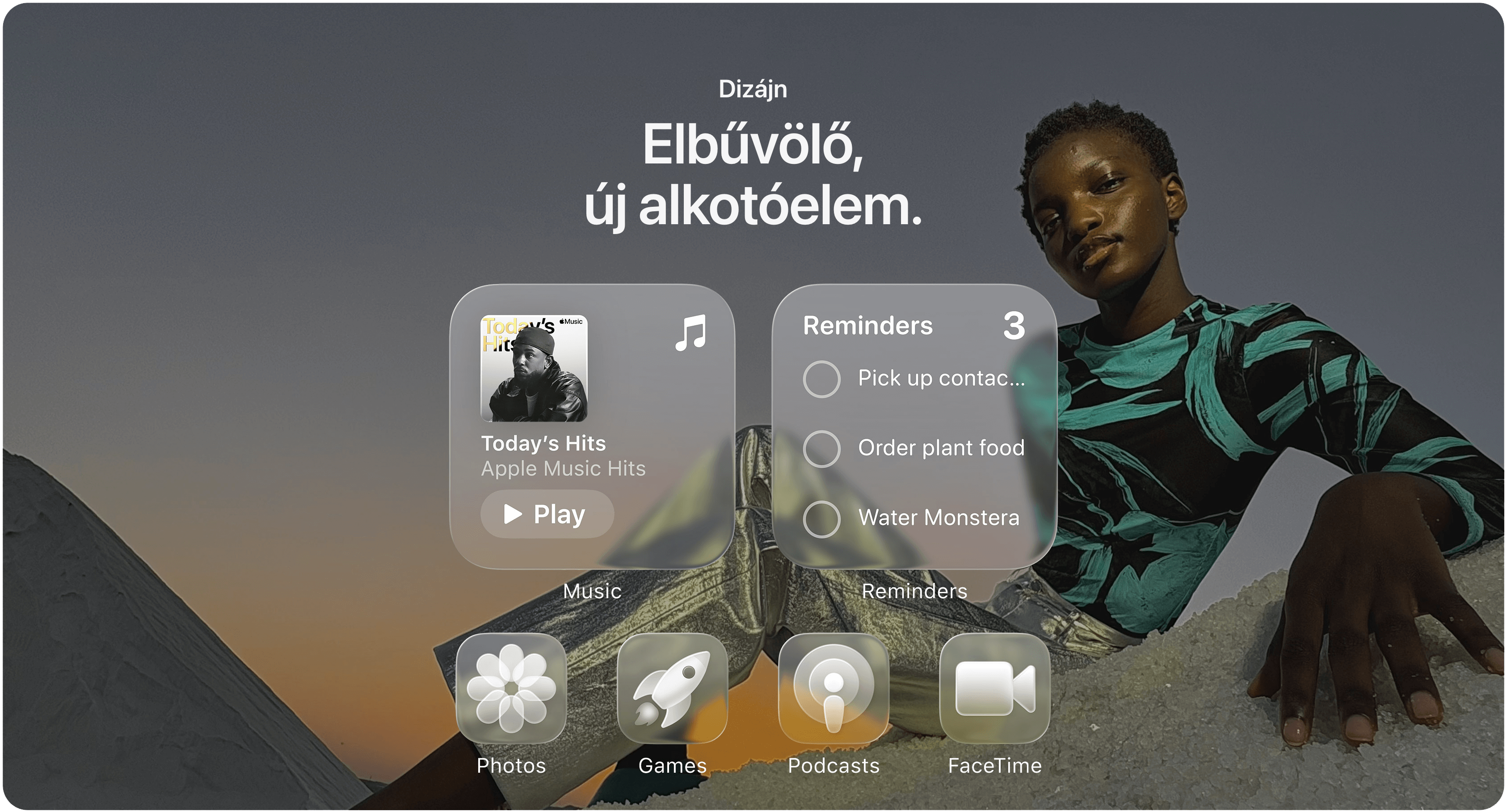
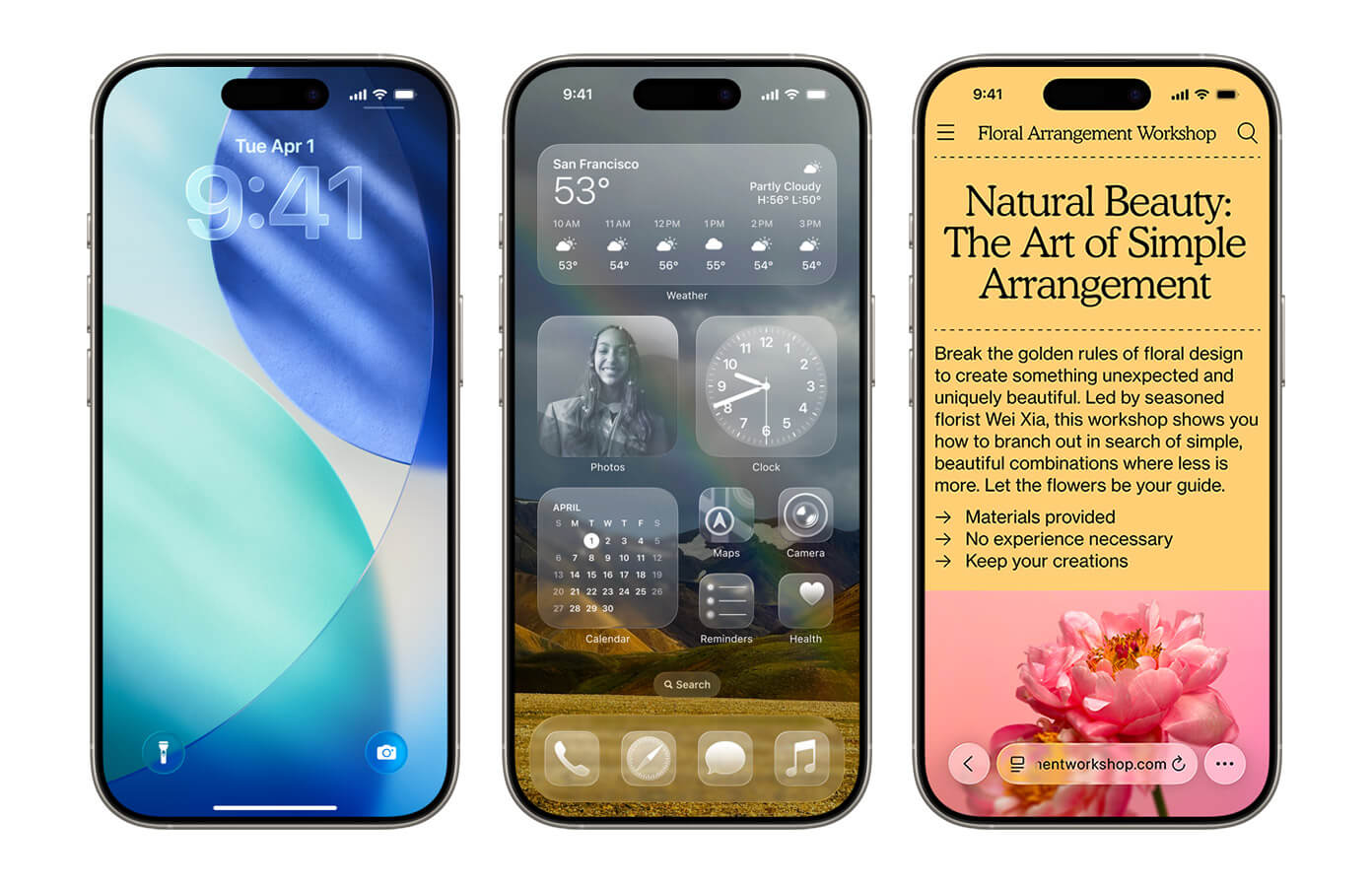
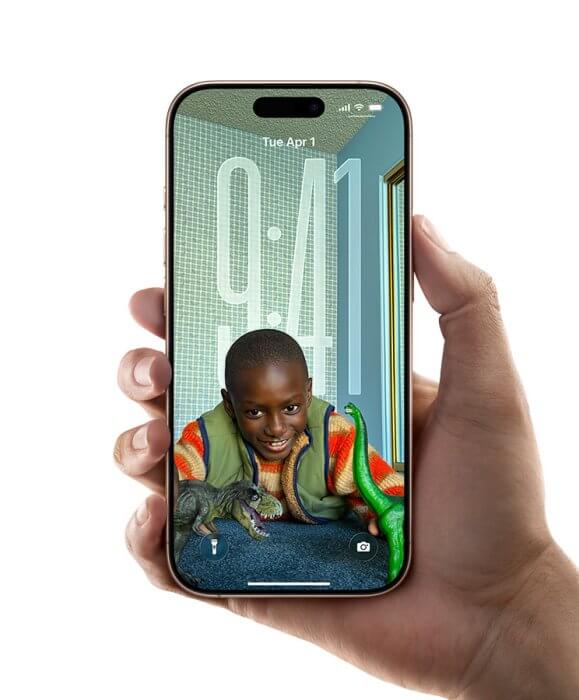
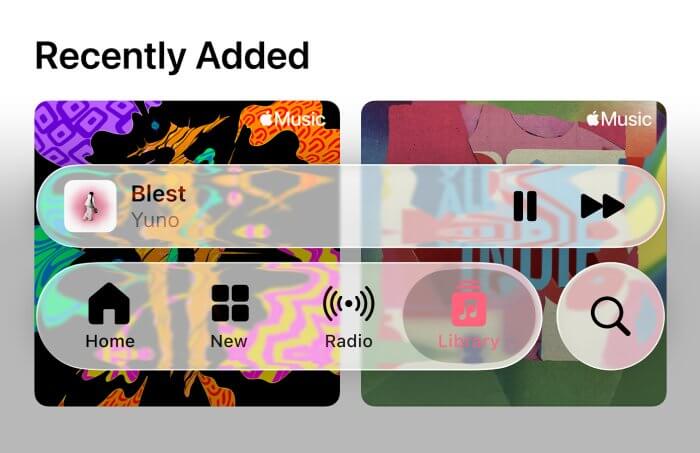
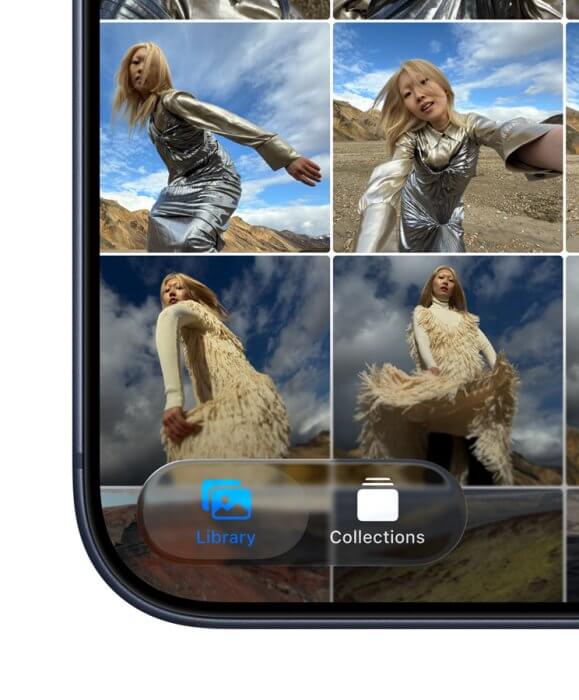
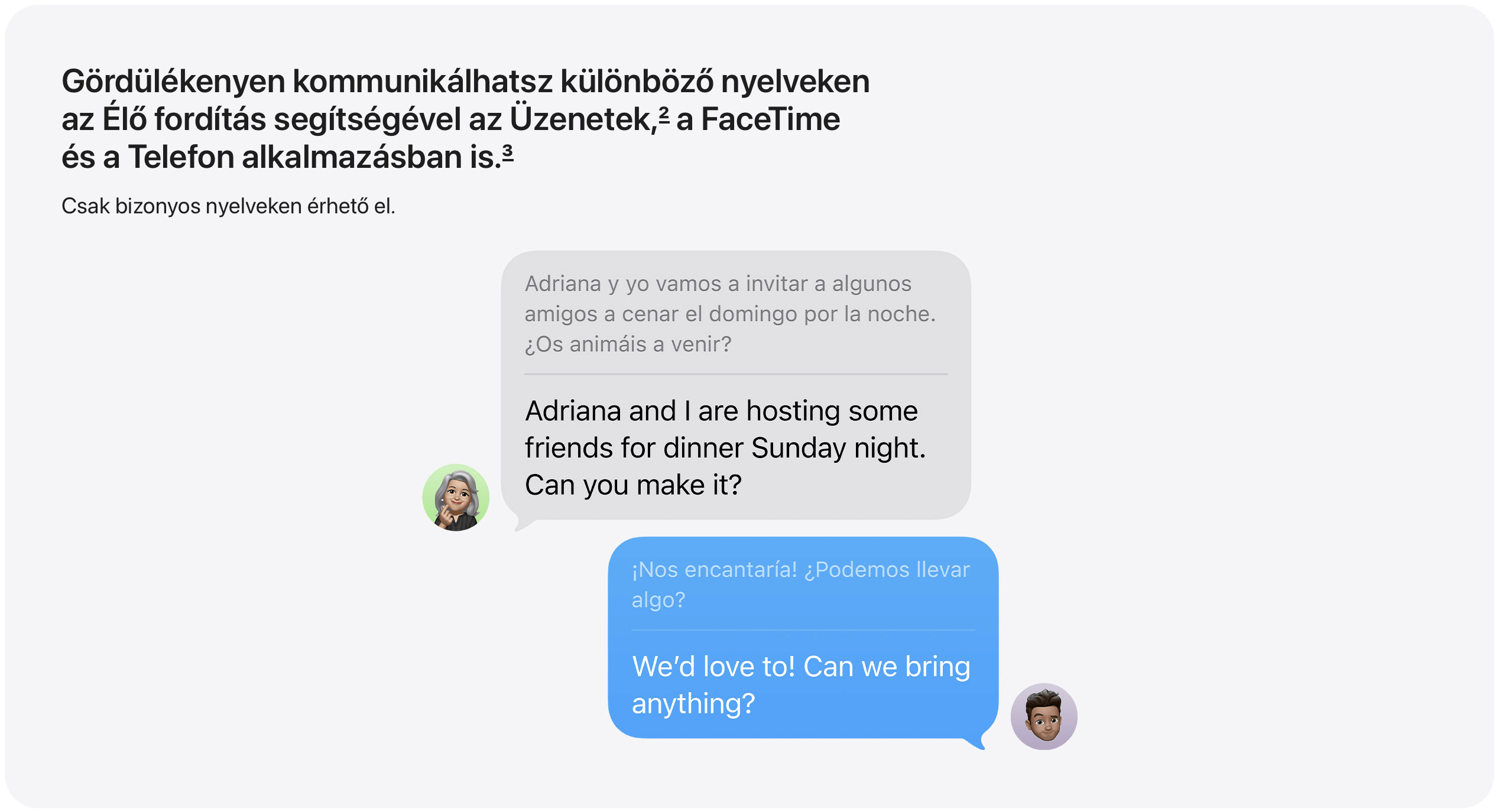

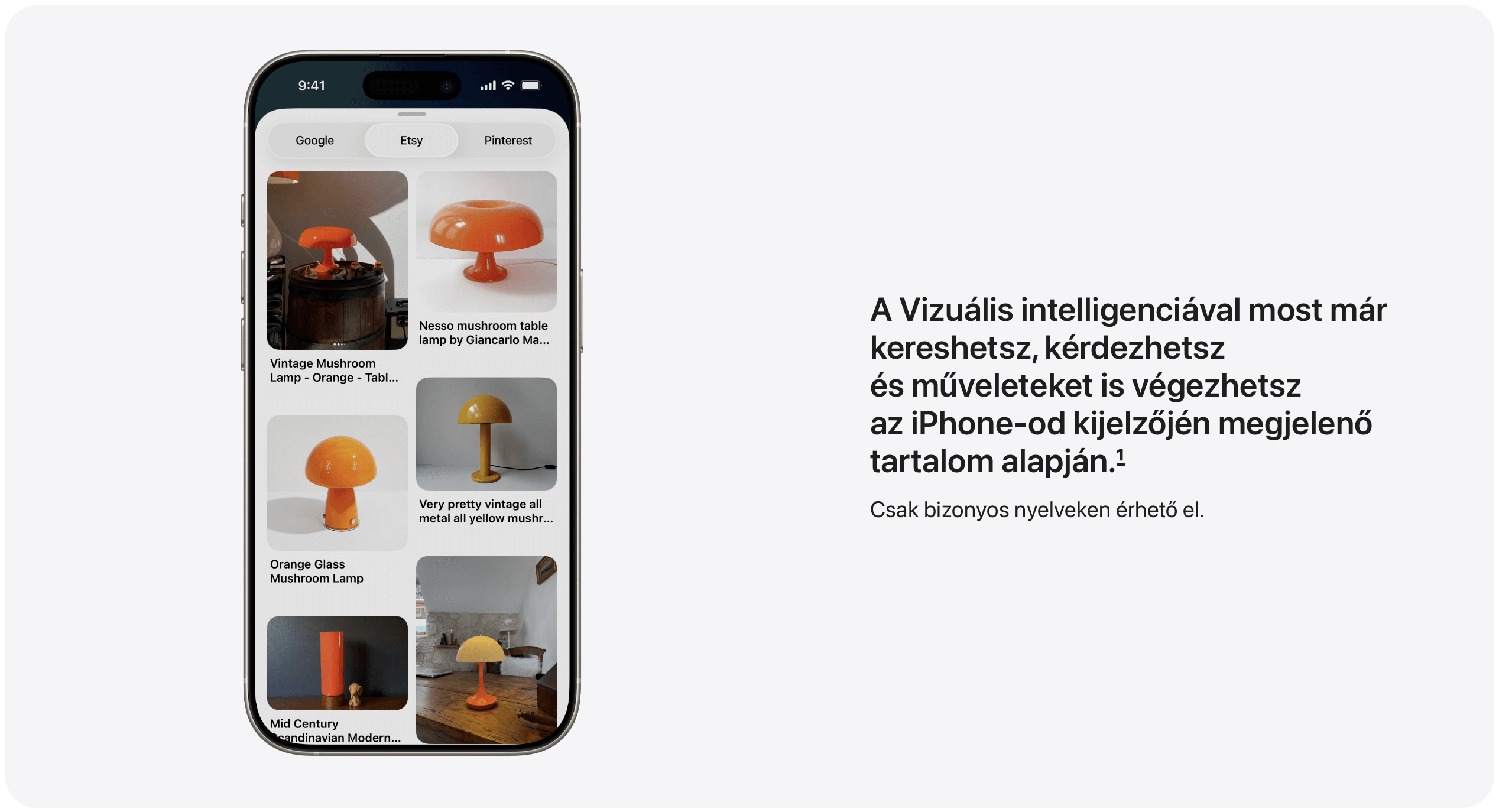
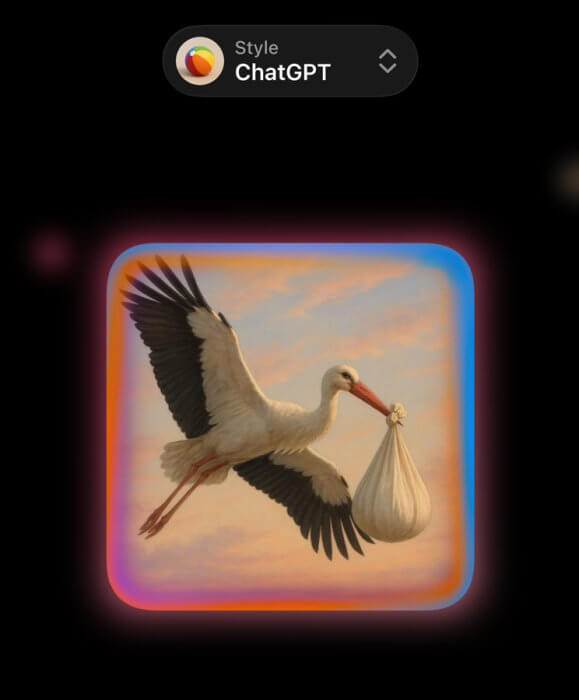
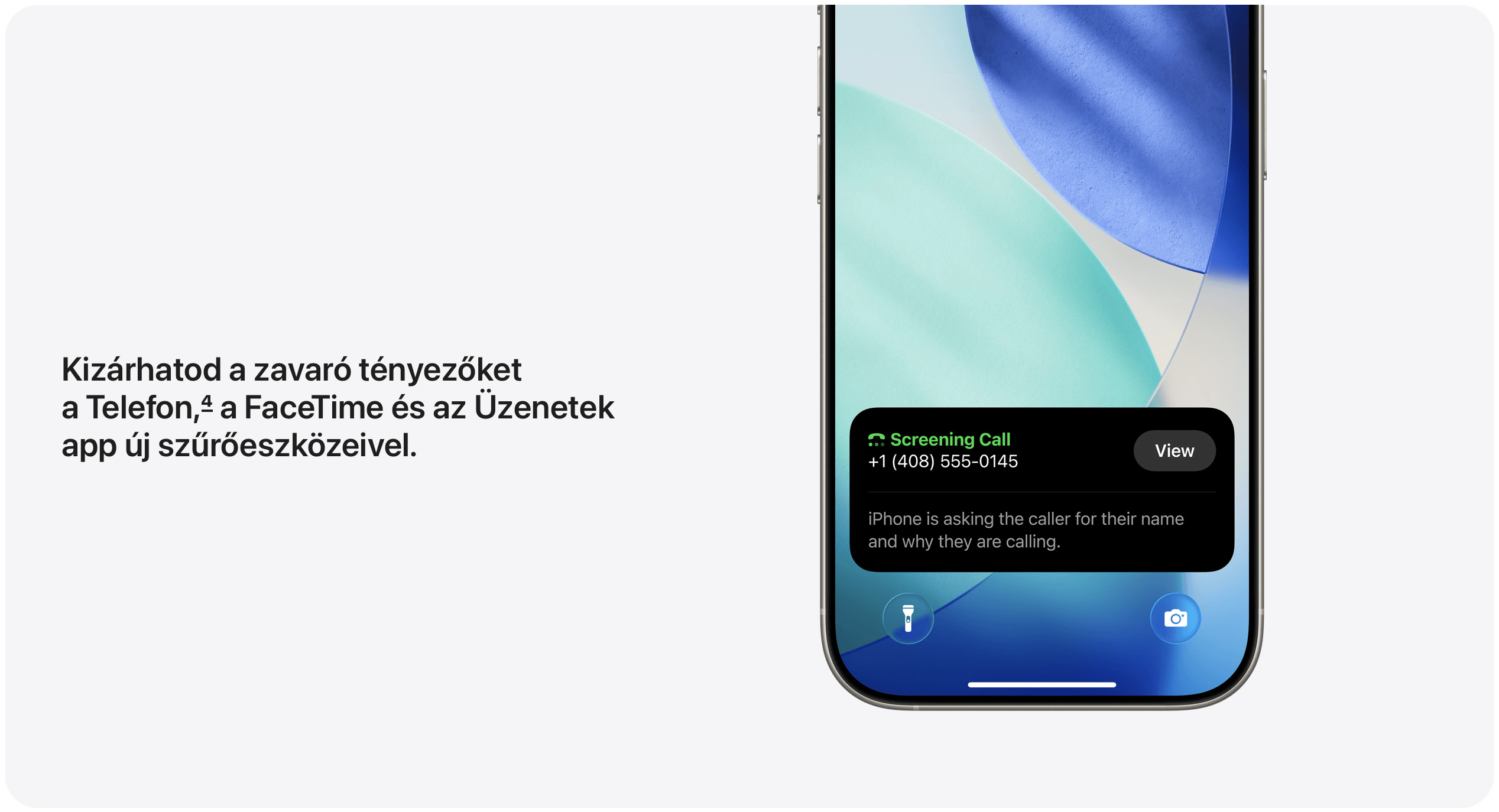
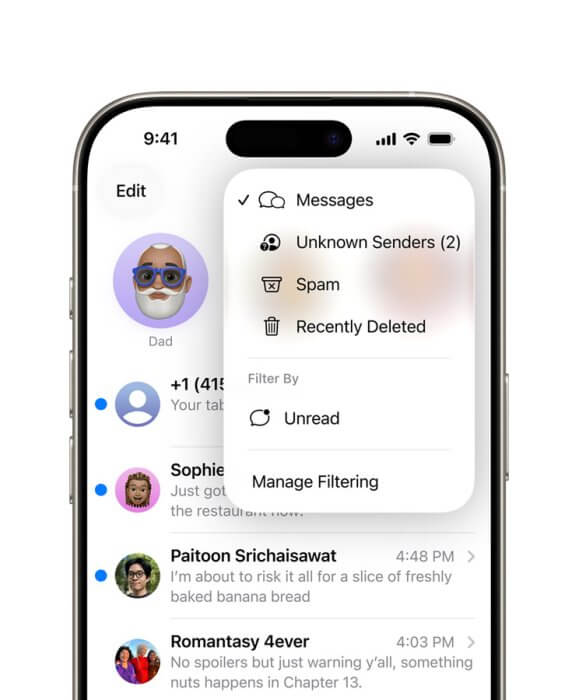
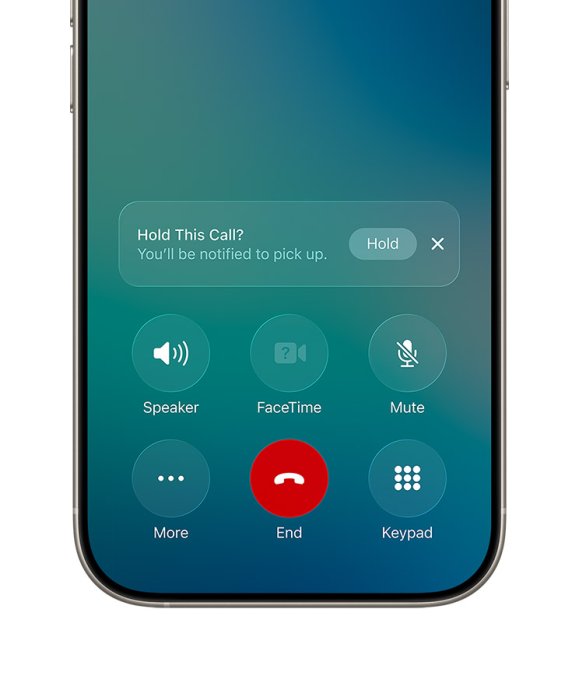

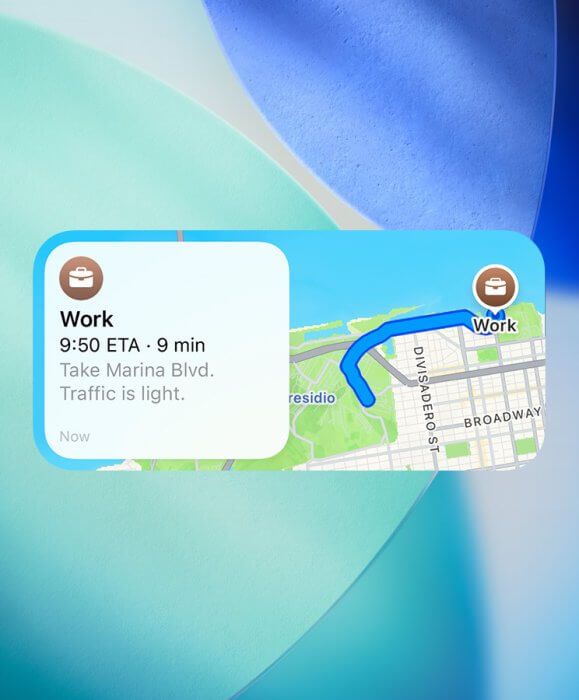
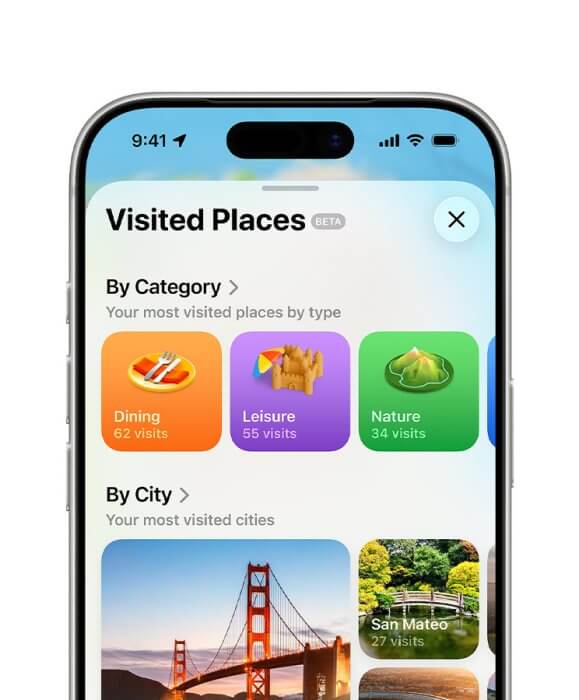
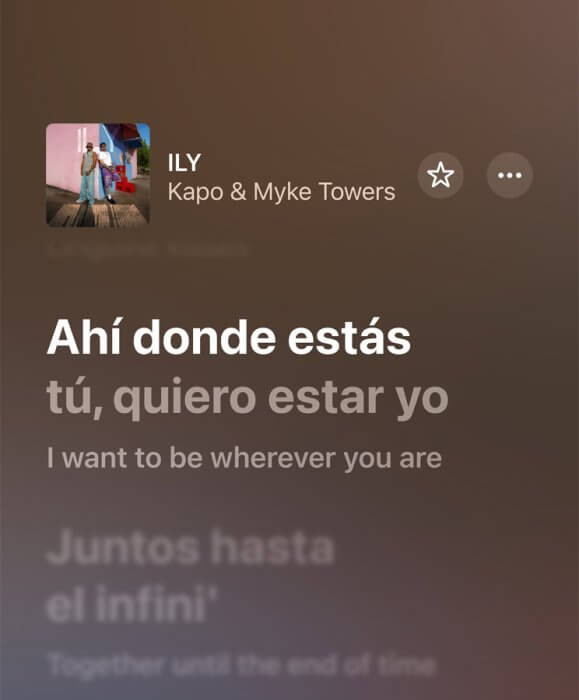
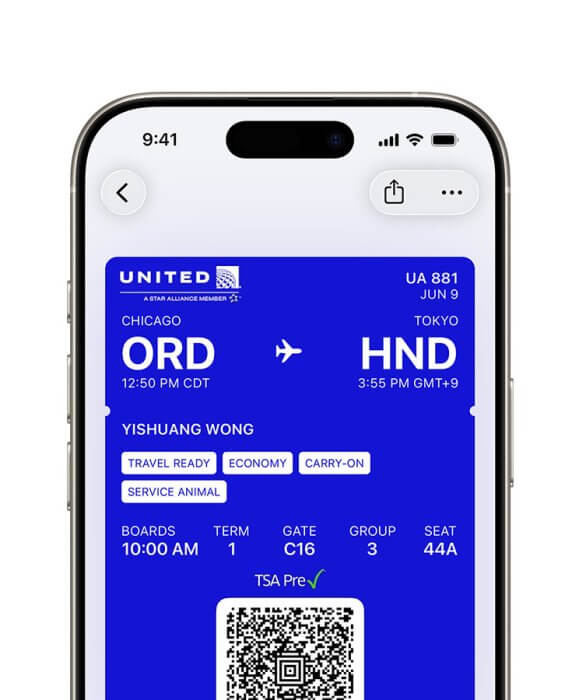
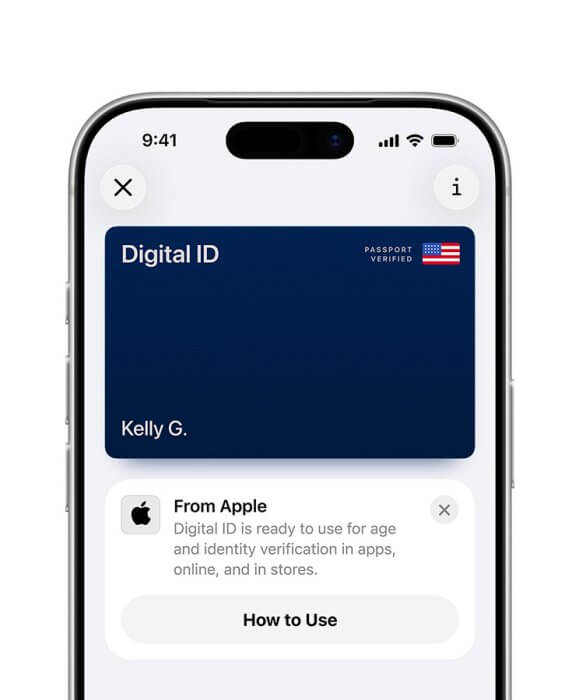
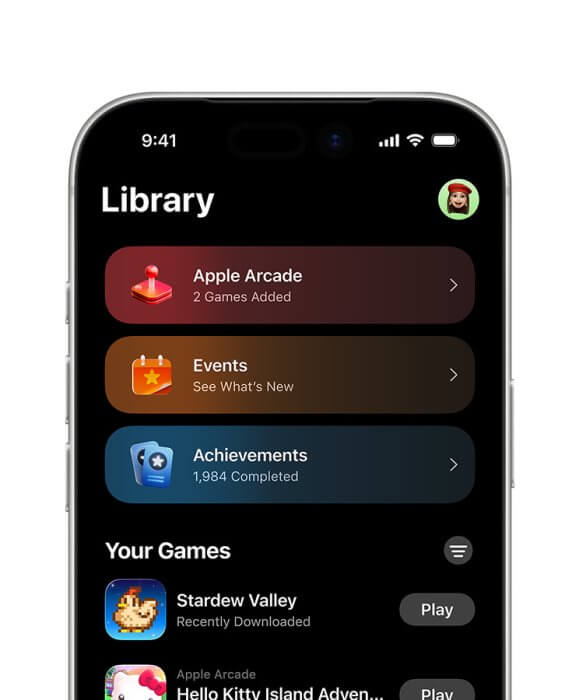
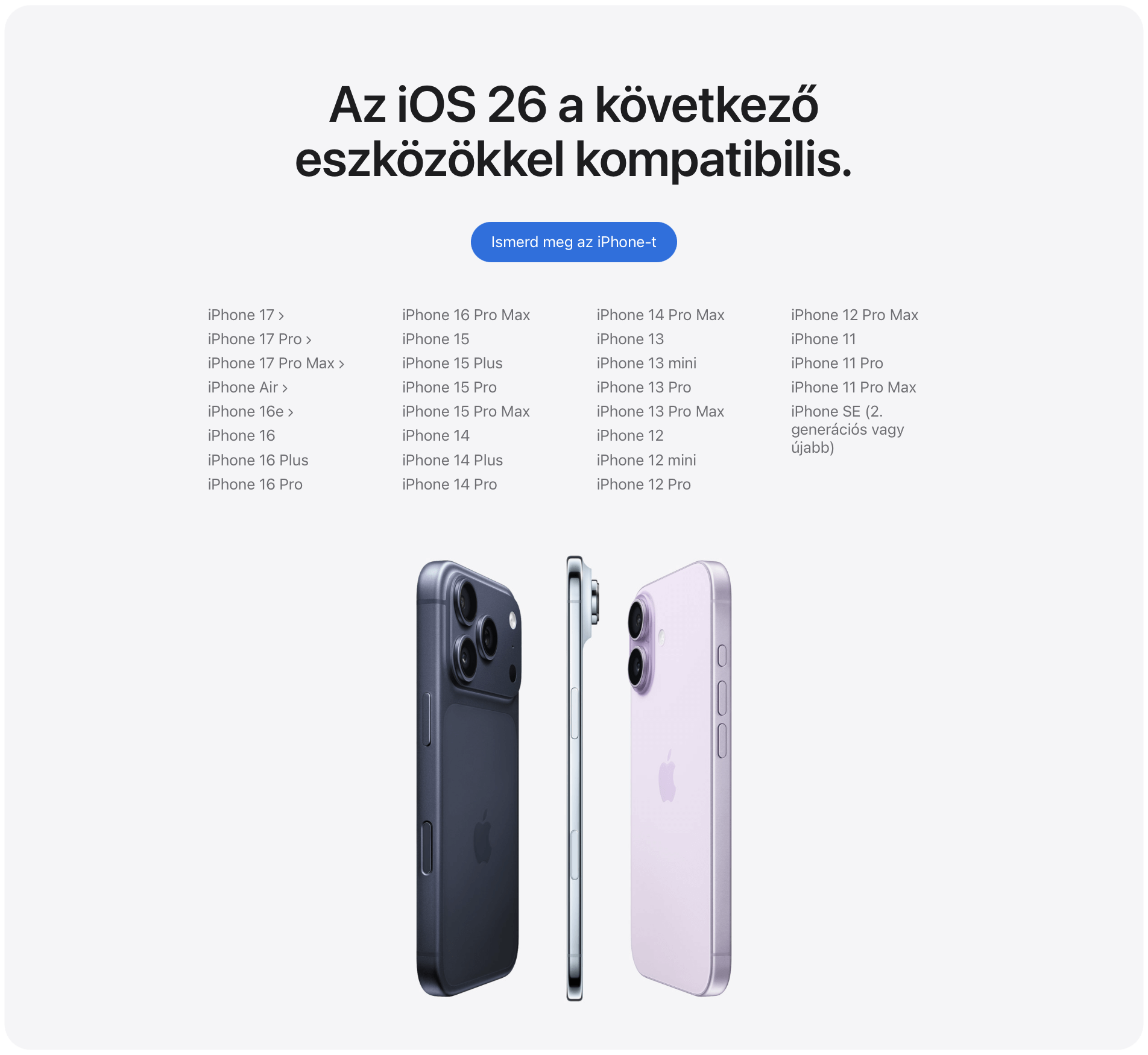








19.10 -kor jelent meg a bejegyzés, most 19.46 van de nálam még mindig nincs az elérhető frissitések között ,viszont jelent meg egy IOS 18.7 , valamit rosszul csinálok ?
a frissítés képernyő alján van az iOS 26 ilyenkor.
Jaa ,köszi ,feljebb kellett húzni a képernyőt ,de megvan …köszi mégegyszer
full visszafejlődés… ronda, lassú (felesleges effektek)… csak nehogy elkezdjek sztívdzsobszozni… vagy már jonyive is forog a nemlétező sírjában
mivel az már a WWDC25 óta ismert volt, hogy hogyan fog kinézni a rendszer, így a tegnapi megjelenéssel igazából már semmi meglepetés nem érkezett.
egy frissítés után a készülék a háttérben még dolgozik, ami lassabb működést, akadozást, melegedést, és gyorsabb merülést eredményez; ez minden egyes frissítésnél így van, főverzió-váltásnál ez még hangsúlyosabban előfordul.
erről bővebben:
ki mondta, h meglepetés? miért kell egyből támadni/védekezni?
ez a kameraikon egíy emberiség elleni bűntett, e ezek a csillogások is… kb., egy hányás
miért kellett a flat deisgnt szétb-szni?
Nálam az AutoMix opció nem aktiválható, hiába nyomok rá nem történik semmi. (Beállítások/Appok/Zene/Dalátmenetek alatt próbáltam bekapcsolni…) Mi lehet az oka?
Nekem ez csak egy update és az is csak design tekintetében. 15 éve újszerű el voltak a macen az üvegszerű gombok, de most ez inkább egy elkeseredett kísérlet. Még nem találkoztam senkivel akinek bejön. De a rosszabbik dolog, hasznos újítást vagy javítást. Viszont sikerült az utóbbi években elrontani pár appot. Fotók kamera Safari …ami még nem romlott le az a termékek és anyaghasználat minősége.
ne érts félre, ez nem volt támadás/védekezés, mindössze számomra egyszerűen furcsa, hogy csak most írod le ezt, amikor már a WWDC25, tehát június eleje óta ismert volt, hogy ez lesz.
Ja, hogy az AutoMix funkcióhoz Apple-Music előfizetés szükséges?! Köszi apple, de ez is kabaré…
igen, kell hozzá előfizetés is, mert Apple Music-funkció.
Tényleg? Ez nagyon érdekes, nézd meg, hogy mit írt az Apple és mit írtatok ti a cikkben!
"A hivatalos információkban az Apple a következőket írja:
…
Zene
…
Szóval Zene van mindenhol leírva Apple Music helyett és előfizetést sem láttam sehol említve, hogy szükség lenne rá ehhez az újdonságként beharangozott izére…
Van 30+ GB zene a telefonon Apple Music nélkül, akkor miért nem használhatom az AutoMixet???
Az Apple is olyan már, mint néhány túlárazott autómárka: hiába veszed meg az ülésfűtést, ha nem fizetsz elő rá, nem tudod bekapcsolni. Szánalmas…
viszont az iOS 26 aloldalon ezt írja erről, én ebből gondolnám, hogy Apple Music előfizetés is kell: “Az Apple Music AutoMix funkciója”, ez van a cikkben is a funkció említésénél, ha megnézed.nézd meg, itt mit ír – lásd a Crossfade alatti apróbetűs részt; Apple Music előfizetés kell hozzá:
szerintem tehát a kérdés sokkal inkább az, hogy ha előfizetsz az Apple Music-ra, akkor a saját zeneszámaiddal is működik-e, vagy kizárólag az Apple Music kínálatát hallgatva. utóbbi például elképzelhető akkor, ha az időnyújtással és ütemillesztéssel kapcsolatos dolgokat nem a készülék maga számítja ki hallgatás közben, hanem az Apple Music számok tartalmazzák plusz adatként.
Szervusztok!
Tudja valaki hogyan lehetne legalább a lezárt képernyőn megjelenő óra kijelzését normális számokra visszaállítani? Egyszerűen olvashatatlan!
Ez igaz a lezárt képernyőn megjelenő üzenetekre, sőt az SMS és Mail alkalmazásra is bár ott a liquid háttér okozza a problémát.
Sok helyen szemüveges létemre olvashatatlanná váltak a szövegek…
Köszi a segítséget.
Közben sikerült megoldani. A lezárt képernyőn hosszan nyomni kell a képernyőt. Megjelenik a Testreszabás. Kiválasztása után az óra számjegyeit kell választani és azon belül az üveg helyett a homogén beállítást. Ezzel visszaáll a 18.x órakijelzése.
Most már csak az a kérdés, hogyan kell a többit olvashatóvá tenni?
Kisegítő lehetőségek > Kijelző és szövegméret > Átlátszóság csökkentése
Köszönöm az ötletet, ezt már bekapcsoltam, de sajnos még kevés…
akkor próbáld meg mellé a többi opciót ugyanabban a menüpontban.
Continue the discussion at Hozzászólok